Вставляем загрузочную флешку в нужный ПК и запускаем с нее установку (видео с подробной инструкцией показано ниже). Win11 устанавливается так же, как и предыдущие версии Windows, изменилось только визуальное оформление установщика :
Автоматическое обновление до Windows 11 без проверки совместимости с помощью Universal Media Creation Tool
Вы можете найти несколько способов обойти минимальные системные требования Windows 11 для установки обновления на несовместимый компьютер, например, отредактировав образ ISO или реестр. Также можно использовать чистую установку операционной системы с флешки, но это не всегда удобно.
Я предлагаю использовать Universal Media Creation Tool, простой скрипт, изначально разработанный для загрузки более старых версий системы, но он также позволяет выполнить обновление до Windows 11 на неподдерживаемых компьютерах, минуя проверку TPM 2.0, генерацию процессора и другие аппаратные функции. Метод обновления состоит из следующих шагов:
- Перейдите на официальную страницу скрипта Universal Media Creation Tool Официальная страница скрипта Universal Media Creation Tool и скачайте архив с файлами, нажав на стрелочку рядом с кнопкой Код, а затем на кнопку Скачать ZIP.
- Разархивируйте файл в удобное для вас место.
- Запустите файл MediaCreationTool.bat из папки.
- После запуска файла вы можете получить уведомление SmartScreen Filter о том, что программа неизвестна системе. Нажмите «Подробнее», а затем «Выполнить в любом случае.
- После запуска откроется командная строка и окно, в котором нужно выбрать версию системы, выбираем Windows 11.
- В следующем окне предлагается выбрать нужное действие, в нашем случае Автоматическая настройка (автоматическая установка).
- После запуска тихой установки сначала будут загружены необходимые файлы прямо с сайта Microsoft (что видно в окне командной строки), затем после подтверждения в PowerShell запустится установщик.
- Несмотря на то, что установщик скажет, что загружает Windows 10, на самом деле он загружает обновление до Windows 11 — проблема в том, что при установке используется средство создания носителя старой системы.
- Остается только дождаться завершения загрузки, «создания носителя» (на самом деле никакого носителя не записывается и устанавливается Windows 11 — все это будет делаться полностью автоматически, компьютер в процессе перезагрузится.
- После шага «Работа с обновлениями» вы попадете на экран входа в Windows 11, а после входа будет произведена подготовка к первому запуску.
В результате вы получите обновленную до Windows 11 систему с возможностью отката обновления при необходимости, все что от вас требуется после шестого шага, это дождаться завершения процесса и не выключать компьютер. Если «зависает» на каком-либо проценте, то лучше ничего не торопиться делать, подождать (даже если это займет около часа). Читатели сообщают, что первые накопительные обновления системы, установленные таким образом, прошли успешно.
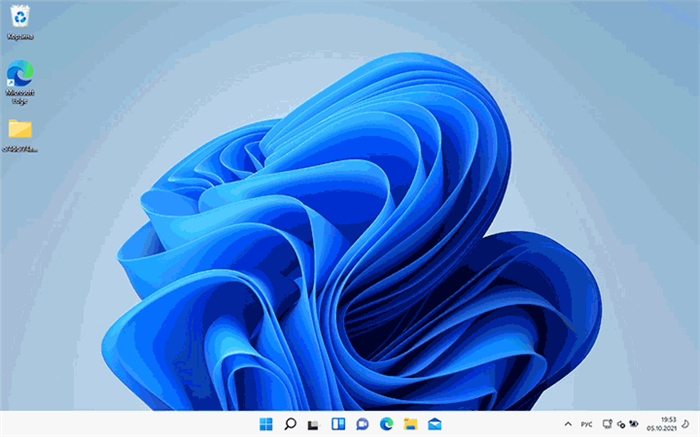
Официальный способ пропустить проверку модуля TPM и поколения процессора от Майкрософт
На официальной странице установки Windows 11 Microsoft предлагает собственный метод обхода проверки TPM 2.0, но заявляет, что по-прежнему требуется как минимум TPM 1.2. Поколение процессора проверяться не будет. Необходимые шаги:
- Нажмите клавиши Win + R на клавиатуре и введите regedit в окне «Выполнить», затем нажмите Enter.
- Перейти к регистрационному ключу
- Щелкните правой кнопкой мыши на правой панели редактора реестра, выберите «Создать» — «Значение DWORD (32-разрядное)» и создайте параметр «Разрешить обновления с неподдерживаемыми процессорами или TPMO
- Дважды щелкните параметр и установите для него значение 1.
- Закройте редактор реестра и запустите помощник по установке Windows 11 с официального сайта обновлений.
Как поведет себя установка обновления при отсутствии модуля TPM, даже версии 1.2, сказать не могу, жду ваших отзывов в комментариях.
Официально он был выпущен 4 октября, но большинство компьютеров получат обновление позже, в 2022 году. Если вы не хотите ждать, вы уже можете скачать и установить сборку самостоятельно.
Обновление до Windows 11
Наш подход к запуску Windows 11 основан на проверенных системах и процессах, используемых на 1,3 миллиардах устройств с Windows 10, которые мы поставили и обслуживали более 5 лет. Мы будем использовать взвешенный пошаговый процесс для перехода на Windows 11, как и для обновлений функций Windows 10. Наша цель — обеспечить плавный переход на новую систему. Сначала мы предложим обновление для подходящих устройств 1 , 2 . Затем, как и в предыдущих выпусках, мы рассмотрим данные о работоспособности устройства и другую информацию, чтобы определить, насколько быстро мы сможем поставить Windows 11 в Центре обновления Windows.
Со временем мы сделаем Windows 11 доступной для всех существующих устройств (на рынке), которые соответствуют требованиям к оборудованию, параметрам надежности и другим функциям, влияющим на процесс обновления. Если у вас есть ПК с Windows 10, который подходит для обновления, страница настроек в Центре обновления Windows в конечном итоге сообщит вам, доступно ли обновление. Мы ожидаем, что все подходящие устройства с Windows 10 будут обновлены до Windows 11 к середине 2022 года.
4 октября 2021 г также начинается новый 24-месячный жизненный цикл для Windows 11 Pro и Windows 11 Home.
Как получить Windows 11
Устройства с Windows 11
Начиная с сегодняшнего дня, ряд потрясающих новых устройств доступен с предустановленной Windows 11, и новые устройства, которые все еще поставляются с Windows 10, получат обновление первыми.
Устройства с Windows 10
Если вы используете Windows 10 сегодня, вы можете проверить, соответствует ли ваше устройство требованиям (минимальным требованиям для установки Windows 11) для обновления с помощью приложения PC Health Check. Затем посмотрите, готово ли обновление Windows 11 для вашего устройства. Для этого откройте Центр обновления Windows (Настройки > Обновление и безопасность > Центр обновления Windows) и щелкните Проверить наличие обновлений 3 . Если ваше устройство соответствует требованиям и обновление готово, вам будет предложено загрузить и установить его: Если вы готовы установить Windows 11, просто выберите Загрузить и установить сейчас. 4 Чтобы узнать больше об обновлении до Windows 11, посмотрите это видео.
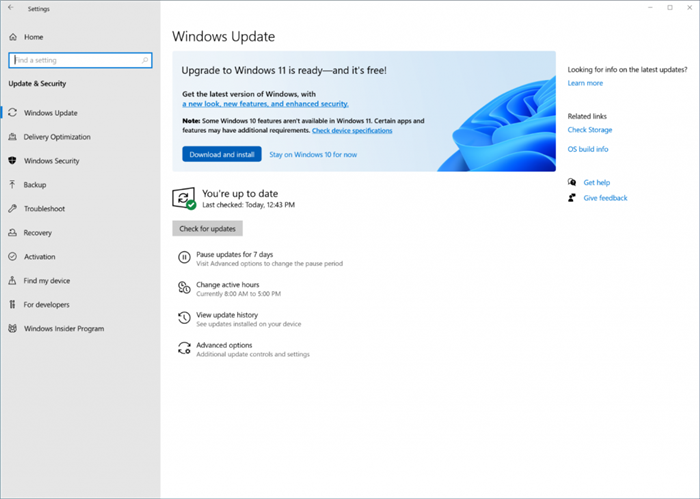
Взвешенный и постепенный подход к переходу на Windows 11 означает, что мы предложим обновление из Центра обновления Windows, когда узнаем, что ваше устройство готово, поскольку наша цель — предоставить вам качественный опыт. Если мы обнаружим, что на вашем устройстве есть проблемы, например несовместимость приложений, мы можем отложить обновление до тех пор, пока проблема не будет решена. Для получения дополнительной информации о статусе обновления Windows 11, задержке обновления и причинах задержки обновления вашего устройства посетите страницу статуса версии Windows. Для получения дополнительной информации о том, как установить Windows 11, посетите эту страницу.
В этом руководстве рассказывается о простом способе автоматического обновления вашей системы до Windows 11 без TPM 2.0, а также о любых других несоответствиях с минимальными системными требованиями.
Известные проблемы Windows 11
Основной «хруст» новой Windows 11 сильно ударил по владельцам процессоров AMD (Ryzen, AMD EPYC и Athlon), заметив снижение производительности до 15%. Проблема вызвана задержкой функциональности кэша L3, что отражается на скорости работы приложений, активно использующих подсистему памяти. Microsoft работает над исправлением всех ошибок и выпустит исправления вместе с AMD в ближайшие дни.
В некоторых случаях Windows 11 может удивить новых пользователей, к частым ошибкам относятся: панель задач Windows 10, сбой в новом меню «Пуск», утечка оперативной памяти в проводнике, проблемы совместимости с некоторыми программами, потеря сетевых данных и т д. Все описанные проблемы Microsoft пообещала исправить в ближайшее время.
Windows 11 впечатлила многих системными требованиями. Может проще линукс поставить и там в игры играть, особенно если комп давно не обновлялся? Тесты.
Стоит ли геймерам переходить на Windows 11?
Анонс Windows 11 сопровождался пафосными лозунгами, а сама операционная система позиционировалась как «Лучшая Windows для игр». Потенциальных пользователей привлекали технологии Auto HDR и DirectStorage, которые должны были делать игры быстрыми и красивыми. Многочисленные игровые тесты на Windows 10 и Windows 11 показали практически одинаковые результаты, а различия не превышают пределов математических погрешностей.
Однако есть два условия, при которых Coop-Land советует переходить на Windows 11. Первое условие — это наличие современного монитора с поддержкой HDR, что вместе с технологией Auto HDR значительно украсит старые (SDR) игры. Правда, для этого надо полюбить классику, ведь если играть только в современные игры, значение Auto HDR существенно снижается.
За день до запуска Windows 11 до геймеров доходят тревожные слухи: новая операционная система занижает игровую производительность почти на 30%.
Вторая технология, DirectStorage, многократно ускоряет загрузку игры и намного быстрее выполняет все операции непосредственно в запущенной игре. Но есть ограничение: для работы нового API нужен быстрый NVMe SSD, а учитывая место на диске, которое занимают современные игры, такая покупка может ударить по игровому бюджету. DirectStorage также ожидается в будущих версиях Windows 10.
Сравнивать все плюсы и минусы перехода на Windows 11 можно бесконечно долго, но мы рекомендуем не торопиться и взвесить все за и против.
Ах… вот как. Тут я боюсь давать советы (как бы чего лишнего не посоветовали не видя ситуации). Пожалуй, вообще лучше пока ничего не прикреплять, не помешает сконвертировать, если у нас нет расширенных разделов. Во всяком случае, не должно.
А если компьютер не проходит по системным требованиям?
В этом случае вы можете установить Windows 11, и это совершенно законно. Сама Microsoft опубликовала способ обойти вышеуказанные ограничения. Правда, он подходит только для обновления системы, так как для его использования потребуется внести изменения в существующий реестр операционной системы. Простая процедура состоит из пяти пунктов:
- Запустите редактор реестра (Win+R, в появившейся строке «Выполнить» введите regedit, нажмите Enter).
- Перейдите в раздел HKEY_LOCAL_MACHINE\SYSTEM\Setup\MoSetup.
- В правой панели редактора щелкните правой кнопкой мыши, выберите «Создать» — «Параметр DWORD (32-разрядное)», назовите его AllowUpgradesWithUnsupportedTPMOrCPU и сохраните результат.
- Дважды щелкните по новому параметру левой кнопкой мыши, установите значение 1 и сохраните результат.
- Закройте редактор реестра и обновите операционную систему с помощью мастера установки.
Прежде чем использовать описанный способ, необходимо убедиться, что на материнской плате вашего ПК или ноутбука установлен модуль TPM не ниже версии 1.2. В противном случае не поможет даже пропуск проверки модели процессора.
Что за TPM и зачем он нужен?
Аббревиатура расшифровывается как Trusted Platform Module, то есть «доверенный платформенный модуль». Это не название самого криптографического процессора, а спецификация безопасного хранения ключей для защиты информации. Например, чип может содержать ключи для шифрования диска, которые просто не будут прочитаны никаким другим ПК. В некоторых случаях спецификация реализуется программно путем эмуляции на основе собственной прошивки материнской платы.
Проверить совместимость с этим параметром можно с помощью утилиты PC Health Check или вручную (Win+R, команда tpm.msc). Если система сообщает, что требуемый компонент отсутствует, то стоит поковыряться в UEFI и попробовать включить программную эмуляцию.

Windows 10 — всё?
Не совсем. Тем, кто не может или не хочет сразу переходить на Windows 11, можно не беспокоиться об актуальности «десятки» до 14 октября 2025 года. Именно до этой даты Microsoft будет официально поддерживать операционную систему, выпуская патчи в своевременно. Этого вводного периода достаточно, чтобы принять решение об обновлении операционной системы или покупке нового ПК, соответствующего системным требованиям 11-й версии. Например, все актуальные ноутбуки Honor готовы к обновлению до последней версии операционной системы Microsoft. На настольном компьютере также легко заменить материнскую плату процессором — это будет стоить намного меньше, чем сборка с нуля при сегодняшних ценах на видеокарты.
Как и в случае с предыдущими версиями, массовый переход на Windows 11 — лишь вопрос времени. Пока не нужно торопиться, ведь впереди еще четыре года.
Но если вы хотите попробовать новую операционную систему уже сейчас, вы можете сделать это без проблем, даже если железо не соответствует системным требованиям.
За себя могу сказать, информации для статистики не много: делал на несовместимом без TPM и с отключенным Securte Boot https://remontka.pro/windows-11-install/, но: на Legacy это не выйдет чистым из этого образа/установить флешки.
Как установить Windows 11 без TPM 2.0
Если на вашем ПК нет модуля TPM или Secure Boost, и вы все равно пытаетесь установить Windows 11, система отобразит следующую ошибку:
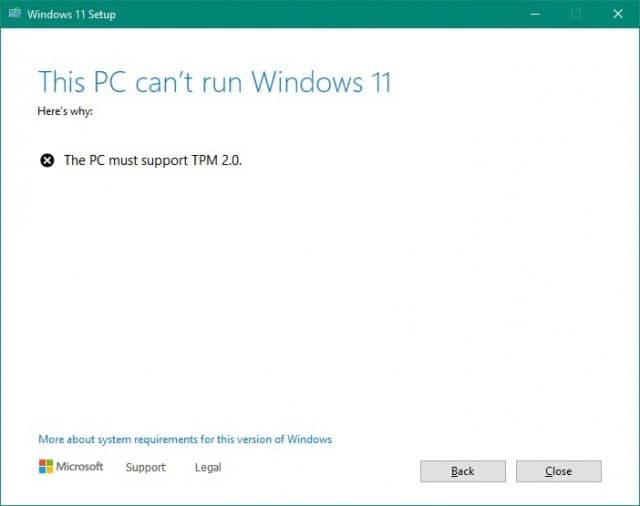
Но его можно легко обойти. Чтобы установить Win11 для этого нужно сделать так:
- Скачайте ISO-образ Windows 11, с помощью Rufus или другой программы создайте загрузочную флешку (чуть выше есть видео-инструкция).
- Создаем txt и копируем в него:
Редактор реестра Windows версии 5.00
HKEY_LOCAL_MACHINE\SYSTEM\Configuration\LabConfig
«ПропуститьTPMCheck»=dword:00000001
«BypassSecureBootCheck»=dword:00000001
Активация Windows 11
Если вы не обновляетесь с лицензионной «десятки», а устанавливаете образ Windows 11 с торрентов, после установки систему нужно будет активировать. Это можно сделать с помощью стандартного KMS-активатора или с помощью ключа Win10. У нас есть инструкция, как купить полностью лицензионный ключ за $3-4 — вот статья.
Подпишитесь на наш Яндекс.Дзен, чтобы не пропустить интересные статьи
Телеграм-канал с лучшими скидками и своевременными обновлениями новостей
Geekville во Вконтакте — наша группа со всем актуальным контентом








